"Backup WhatsApp dengan Mudah di iOS dan iPhone"
Pengantar
Panduan Backup Otomatis/Manual WhatsApp untuk iOS dan iPhone
WhatsApp adalah salah satu aplikasi pesan instan yang paling populer di dunia, digunakan oleh jutaan pengguna di seluruh dunia. Dalam aplikasi ini, pengguna dapat mengirim pesan teks, foto, video, dan bahkan melakukan panggilan suara dan video.
Namun, seperti halnya aplikasi lainnya, data di WhatsApp juga rentan hilang atau terhapus. Untuk menghindari kehilangan data yang berharga, sangat penting untuk melakukan backup secara teratur. Dalam panduan ini, kami akan menjelaskan cara melakukan backup otomatis dan manual WhatsApp di perangkat iOS dan iPhone.
Backup Otomatis WhatsApp untuk iOS dan iPhone:
1. Buka aplikasi WhatsApp di perangkat Anda.
2. Ketuk ikon "Pengaturan" di pojok kanan bawah layar.
3. Pilih opsi "Chats" dari menu pengaturan.
4. Ketuk "Backup Chat" untuk membuka pengaturan backup.
5. Pilih opsi "Cadangkan Sekarang" untuk melakukan backup langsung atau aktifkan opsi "Cadangkan Otomatis" untuk melakukan backup secara otomatis setiap hari, mingguan, atau bulanan.
6. Pastikan perangkat Anda terhubung ke Wi-Fi dan daya baterai mencukupi untuk menyelesaikan proses backup.
Backup Manual WhatsApp untuk iOS dan iPhone:
1. Buka aplikasi WhatsApp di perangkat Anda.
2. Ketuk ikon "Pengaturan" di pojok kanan bawah layar.
3. Pilih opsi "Chats" dari menu pengaturan.
4. Ketuk "Backup Chat" untuk membuka pengaturan backup.
5. Pilih opsi "Cadangkan Sekarang" untuk melakukan backup langsung.
6. Tunggu hingga proses backup selesai. Pastikan perangkat Anda terhubung ke Wi-Fi dan daya baterai mencukupi.
Dengan mengikuti panduan ini, Anda dapat dengan mudah melakukan backup otomatis atau manual data WhatsApp di perangkat iOS dan iPhone Anda. Dengan memiliki salinan cadangan yang teratur, Anda dapat memulihkan pesan, foto, video, dan file penting lainnya jika terjadi kehilangan data.
Panduan Backup Otomatis WhatsApp untuk iOS dan iPhone
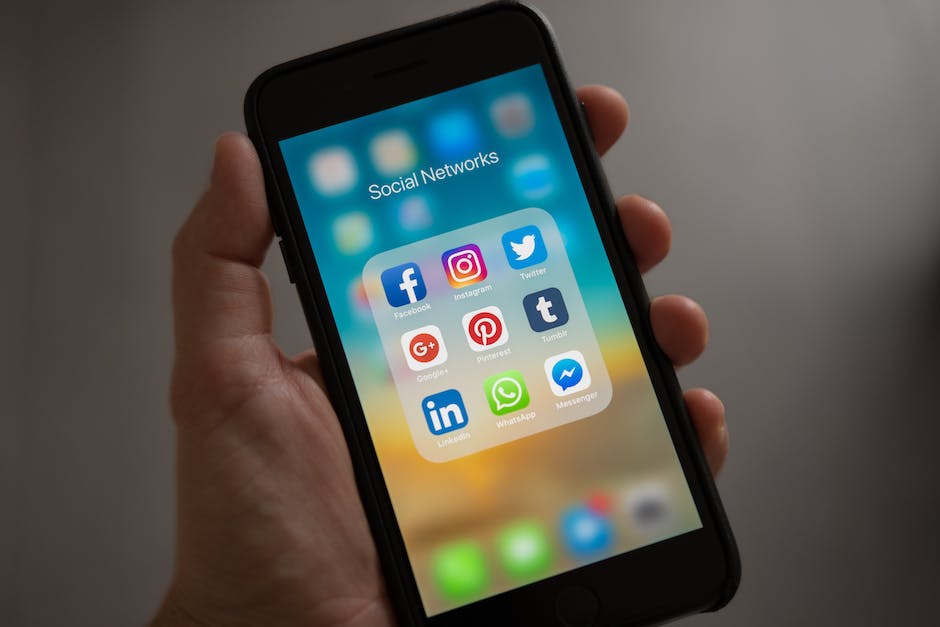
Panduan Backup Otomatis WhatsApp untuk iOS dan iPhone
WhatsApp telah menjadi salah satu aplikasi pesan instan yang paling populer di dunia. Dengan jutaan pengguna di seluruh dunia, WhatsApp menyediakan cara yang mudah dan efisien untuk berkomunikasi dengan teman, keluarga, dan rekan kerja. Namun, seperti halnya aplikasi lainnya, data di WhatsApp juga rentan terhadap kehilangan atau kerusakan. Oleh karena itu, sangat penting untuk melakukan backup secara teratur untuk melindungi pesan dan file penting Anda.
Untuk pengguna iOS dan iPhone, WhatsApp menyediakan opsi backup otomatis yang dapat membantu Anda menjaga data Anda tetap aman. Backup otomatis akan secara otomatis membuat salinan data WhatsApp Anda dan menyimpannya di iCloud. Dengan begitu, jika Anda kehilangan atau mengganti perangkat Anda, Anda dapat dengan mudah mengembalikan pesan dan file Anda.
Untuk mengaktifkan backup otomatis WhatsApp di iOS dan iPhone, ikuti langkah-langkah berikut:
1. Buka aplikasi WhatsApp di perangkat Anda dan masuk ke akun Anda.
2. Ketuk ikon "Pengaturan" di pojok kanan bawah layar.
3. Pilih opsi "Pengaturan Chat" dari menu yang muncul.
4. Ketuk opsi "Backup Chat" untuk masuk ke pengaturan backup.
5. Di bagian "Backup Otomatis", aktifkan opsi "Cadangkan ke iCloud".
6. Anda juga dapat memilih frekuensi backup otomatis, seperti harian, mingguan, atau bulanan.
7. Jika Anda ingin memasukkan video ke dalam backup, aktifkan opsi "Sertakan Video".
8. Setelah Anda mengatur preferensi backup Anda, WhatsApp akan mulai membuat salinan data Anda dan menyimpannya di iCloud.
Selain backup otomatis, WhatsApp juga menyediakan opsi backup manual yang memungkinkan Anda untuk membuat salinan data Anda secara manual. Backup manual berguna jika Anda ingin segera membuat salinan data Anda sebelum melakukan perubahan penting pada perangkat Anda.
Untuk melakukan backup manual di WhatsApp untuk iOS dan iPhone, ikuti langkah-langkah berikut:
1. Buka aplikasi WhatsApp di perangkat Anda dan masuk ke akun Anda.
2. Ketuk ikon "Pengaturan" di pojok kanan bawah layar.
3. Pilih opsi "Pengaturan Chat" dari menu yang muncul.
4. Ketuk opsi "Backup Chat" untuk masuk ke pengaturan backup.
5. Di bagian "Backup Sekarang", ketuk opsi ini untuk membuat salinan data Anda secara manual.
6. WhatsApp akan mulai membuat salinan data Anda dan menyimpannya di iCloud.
Penting untuk diingat bahwa backup manual hanya akan membuat salinan data Anda pada saat itu. Jadi, pastikan Anda melakukan backup secara teratur untuk melindungi data Anda.
Dalam panduan ini, kami telah menjelaskan cara melakukan backup otomatis dan manual WhatsApp untuk iOS dan iPhone. Dengan mengaktifkan backup otomatis, Anda dapat dengan mudah mengembalikan pesan dan file Anda jika terjadi kehilangan atau kerusakan pada perangkat Anda. Selain itu, backup manual juga merupakan opsi yang berguna untuk membuat salinan data Anda secara instan sebelum melakukan perubahan penting pada perangkat Anda.
Dengan mengikuti panduan ini, Anda dapat memiliki ketenangan pikiran bahwa data WhatsApp Anda aman dan terlindungi. Jadi, jangan lupa untuk melakukan backup secara teratur dan menjaga komunikasi Anda tetap aman di WhatsApp.
Cara Melakukan Backup Manual WhatsApp di iOS dan iPhone
Cara Melakukan Backup Manual WhatsApp di iOS dan iPhone
WhatsApp telah menjadi salah satu aplikasi pesan instan yang paling populer di dunia. Dengan jutaan pengguna di seluruh dunia, WhatsApp telah menjadi alat komunikasi yang penting bagi banyak orang. Namun, seperti aplikasi lainnya, WhatsApp juga rentan terhadap kehilangan data. Untuk menghindari kehilangan pesan dan file penting, sangat penting untuk melakukan backup secara teratur. Dalam artikel ini, kami akan memberikan panduan langkah demi langkah tentang cara melakukan backup manual WhatsApp di iOS dan iPhone.
Langkah pertama dalam melakukan backup manual WhatsApp di iOS dan iPhone adalah memastikan bahwa Anda memiliki versi terbaru dari aplikasi WhatsApp di perangkat Anda. Pastikan Anda telah mengunduh dan menginstal versi terbaru dari App Store. Setelah Anda memastikan bahwa Anda memiliki versi terbaru, ikuti langkah-langkah berikut untuk melakukan backup manual.
Langkah kedua adalah membuka aplikasi WhatsApp di perangkat Anda. Setelah Anda membuka aplikasi, ketuk ikon "Pengaturan" di pojok kanan bawah layar. Ini akan membuka menu pengaturan WhatsApp.
Setelah Anda membuka menu pengaturan, gulir ke bawah dan ketuk opsi "Pengaturan Chat". Di bawah opsi ini, Anda akan melihat opsi "Chat Backup". Ketuk opsi ini untuk melanjutkan.
Setelah Anda masuk ke menu "Chat Backup", Anda akan melihat beberapa opsi. Salah satu opsi yang akan Anda lihat adalah "Backup Sekarang". Ketuk opsi ini untuk memulai proses backup manual.
Setelah Anda menekan "Backup Sekarang", WhatsApp akan mulai membuat salinan cadangan dari pesan dan file Anda. Proses ini mungkin memakan waktu beberapa menit tergantung pada jumlah pesan dan file yang perlu di-backup.
Setelah proses backup selesai, Anda akan melihat pesan yang mengkonfirmasi bahwa backup telah berhasil. Anda juga akan melihat tanggal dan waktu terakhir backup dilakukan.
Selain melakukan backup manual, WhatsApp juga menyediakan opsi backup otomatis. Dengan opsi ini, WhatsApp akan secara otomatis membuat salinan cadangan setiap hari, mingguan, atau bulanan, tergantung pada preferensi Anda. Untuk mengaktifkan opsi backup otomatis, kembali ke menu "Chat Backup" dan aktifkan opsi "Cadangan Otomatis".
Dalam menu "Chat Backup", Anda juga dapat mengatur apakah backup harus dilakukan melalui Wi-Fi atau menggunakan data seluler. Jika Anda memiliki paket data yang terbatas, disarankan untuk memilih opsi backup melalui Wi-Fi saja untuk menghindari penggunaan data yang berlebihan.
Selain itu, jika Anda ingin memulihkan pesan dan file dari backup, Anda dapat menggunakan opsi "Pulihkan Chat". Opsi ini akan memulihkan semua pesan dan file yang telah Anda backup sebelumnya.
Dalam artikel ini, kami telah memberikan panduan langkah demi langkah tentang cara melakukan backup manual WhatsApp di iOS dan iPhone. Dengan melakukan backup secara teratur, Anda dapat menghindari kehilangan pesan dan file penting. Selain itu, WhatsApp juga menyediakan opsi backup otomatis untuk kenyamanan Anda. Jadi, pastikan Anda mengaktifkan opsi backup otomatis dan mengatur preferensi backup sesuai kebutuhan Anda. Dengan melakukan ini, Anda dapat memiliki ketenangan pikiran bahwa data Anda aman dan terlindungi.
Langkah-langkah Backup Otomatis dan Manual WhatsApp di iOS dan iPhone
WhatsApp adalah salah satu aplikasi pesan instan yang paling populer di dunia. Dengan jutaan pengguna di seluruh dunia, WhatsApp telah menjadi alat komunikasi yang penting bagi banyak orang. Namun, seperti halnya aplikasi lainnya, ada risiko kehilangan data yang dapat terjadi jika tidak ada backup yang dilakukan secara teratur. Untungnya, WhatsApp menyediakan fitur backup otomatis dan manual yang dapat membantu Anda melindungi data Anda.
Langkah pertama dalam melakukan backup otomatis atau manual di WhatsApp adalah memastikan bahwa Anda memiliki versi terbaru dari aplikasi WhatsApp di perangkat iOS atau iPhone Anda. Pastikan juga bahwa Anda memiliki ruang penyimpanan yang cukup untuk menyimpan backup data WhatsApp Anda.
Untuk melakukan backup otomatis, Anda perlu mengaktifkan fitur ini di pengaturan WhatsApp. Buka aplikasi WhatsApp dan ketuk ikon "Pengaturan" di pojok kanan bawah layar. Pilih opsi "Chat" dan kemudian pilih "Backup Chat". Di sini, Anda akan melihat opsi untuk mengaktifkan backup otomatis. Aktifkan opsi ini dan pilih frekuensi backup yang Anda inginkan, seperti harian, mingguan, atau bulanan. Setelah Anda mengatur preferensi backup otomatis Anda, WhatsApp akan secara otomatis melakukan backup data Anda sesuai dengan jadwal yang Anda tentukan.
Selain backup otomatis, Anda juga dapat melakukan backup manual di WhatsApp. Backup manual memungkinkan Anda untuk membuat salinan data WhatsApp Anda secara langsung. Untuk melakukan backup manual, buka aplikasi WhatsApp dan ketuk ikon "Pengaturan" di pojok kanan bawah layar. Pilih opsi "Chat" dan kemudian pilih "Backup Chat". Di sini, Anda akan melihat opsi "Backup Sekarang". Ketuk opsi ini dan WhatsApp akan segera membuat salinan data Anda. Backup manual ini berguna jika Anda ingin segera melindungi data Anda sebelum melakukan pembaruan aplikasi atau perangkat.
Setelah Anda melakukan backup otomatis atau manual, Anda dapat memulihkan data WhatsApp Anda jika terjadi kehilangan atau kerusakan perangkat. Untuk memulihkan data WhatsApp, Anda perlu menginstal ulang aplikasi WhatsApp di perangkat Anda. Setelah menginstal ulang, buka aplikasi WhatsApp dan ikuti petunjuk untuk memulihkan data Anda. WhatsApp akan mendeteksi adanya backup yang tersedia dan menawarkan opsi untuk memulihkan data Anda. Pilih opsi ini dan WhatsApp akan memulihkan semua pesan, foto, dan video yang ada dalam backup Anda.
Penting untuk diingat bahwa backup WhatsApp hanya akan memulihkan data yang ada pada saat backup dibuat. Jika Anda telah membuat backup beberapa waktu yang lalu, data yang baru saja Anda tambahkan ke WhatsApp mungkin tidak akan dipulihkan. Oleh karena itu, disarankan untuk melakukan backup secara teratur, baik secara otomatis maupun manual, untuk memastikan bahwa data Anda selalu aman.
Dalam kesimpulan, backup otomatis dan manual WhatsApp adalah fitur yang penting untuk melindungi data Anda. Dengan mengaktifkan backup otomatis, Anda dapat memastikan bahwa data WhatsApp Anda selalu terlindungi secara teratur. Selain itu, backup manual memungkinkan Anda untuk membuat salinan data Anda secara langsung. Dengan melakukan backup secara teratur dan memulihkan data jika diperlukan, Anda dapat menjaga data WhatsApp Anda tetap aman dan terhindar dari risiko kehilangan.
Kesimpulan
Panduan Backup Otomatis/Manual WhatsApp untuk iOS dan iPhone adalah langkah-langkah yang dapat diikuti untuk melakukan backup data WhatsApp secara otomatis atau manual pada perangkat iOS dan iPhone. Backup otomatis dapat diatur melalui pengaturan WhatsApp, sedangkan backup manual dapat dilakukan dengan mengirim file backup ke penyimpanan eksternal. Dengan mengikuti panduan ini, pengguna dapat memastikan data WhatsApp mereka aman dan dapat dipulihkan jika diperlukan.
- apa itu autis - October 27, 2025
- apa itu abstrak - October 27, 2025
- apa itu vertigo - October 26, 2025





